Ang Xbox app para sa Windows 11 ay isang mahusay na paraan upang manatiling konektado sa iyong komunidad ng paglalaro at masiyahan sa iyong mga paboritong laro. Gayunpaman, iniuulat ng ilang user na hindi nila magawang mag-download ng mga laro sa pamamagitan ng app. Mayroong ilang mga posibleng dahilan para sa isyung ito. Una, siguraduhin na mayroon kang malakas na koneksyon sa internet. Kung gumagamit ka ng wireless na koneksyon, subukang ikonekta ang iyong Xbox nang direkta sa iyong router gamit ang isang Ethernet cable. Kung nagkakaproblema ka pa rin sa pag-download ng mga laro, posibleng hindi napapanahon ang Xbox app. Upang tingnan ang mga update, buksan ang Windows Store at hanapin ang 'Xbox'. Kung may available na update, i-install ito at subukang mag-download muli ng mga laro. Kung nagkakaproblema ka pa rin, may ilang iba pang hakbang sa pag-troubleshoot na maaari mong subukan. Una, subukang i-restart ang iyong Xbox. Kung hindi iyon gumana, subukang i-uninstall at muling i-install ang Xbox app. Umaasa kami na ang mga hakbang na ito ay makakatulong sa iyong makabalik sa kasiyahan sa iyong mga paboritong laro sa iyong Windows 11 PC.
Ang Xbox app para sa Windows ay nagbibigay-daan sa mga user na mag-download at maglaro ng mga console game sa kanilang mga computer. Gayunpaman, maraming mga gumagamit ng Windows ang nagreklamo tungkol sa Hindi makapag-download o makapag-install ng mga laro mula sa Xbox app . Alinman ang laro ay hindi naglo-load kaagad, o ang proseso ng pag-install ay nag-hang magpakailanman. Ngayon, ang sanhi ng problemang ito ay maaaring mag-iba para sa mga indibidwal. Narito ang ilan sa mga posibleng dahilan kung bakit maaaring hindi ka makapag-download ng mga laro sa Xbox app:
- Ang pag-download ng laro ay malamang na mabigo kung may isyu sa koneksyon sa internet.
- Maaaring mangyari ang isyung ito kung ang iyong Windows OS o graphics at iba pang mga driver ng device ay luma na.
- Kung naka-sign in ka sa Xbox gamit ang isang account maliban sa account na ginamit mo para sa Microsoft Store, makakaharap mo ang isyung ito.
- Nangyayari ang isyung ito kapag bumibili ng laro kung nag-expire na ang subscription sa PC Game Pass.
- Ang isa pang dahilan para sa parehong problema ay walang sapat na libreng espasyo sa iyong drive kung saan sinusubukan mong mag-install at mag-imbak ng mga laro sa Xbox.
- Kasama sa iba pang dahilan ang mga lumang Xbox app at serbisyo ng laro, sira na Xbox app, at mga sira na serbisyo ng laro.
Kung hindi mo rin magawang mag-download o mag-install ng mga laro sa Xbox app sa iyong PC, tutulungan ka ng post na ito na malutas ang isyu.

Ayusin ang Windows 11 Xbox app na hindi naglo-load ng mga laro
Narito ang mga pag-aayos na maaari mong gamitin kung ang Windows 11/10 Xbox app ay hindi magda-download ng mga laro sa iyong Windows 11/10 PC:
- Gumamit ng mga pangkalahatang paraan ng pag-troubleshoot.
- Suriin ang iyong koneksyon sa Internet.
- Tiyaking naka-sign in ka sa Xbox at Microsoft Store gamit ang parehong account.
- Tingnan ang iyong subscription sa PC Game Pass.
- Tiyaking mayroon kang sapat na libreng espasyo upang iimbak ang iyong mga laro.
- I-restart ang Xbox at EA app (para sa mga laro ng EA Play).
- Suriin ang kasalukuyang katayuan ng Xbox server.
- I-update ang iyong mga Xbox app at serbisyo ng laro.
- Ayusin o i-reset ang Xbox app.
- I-install muli ang mga serbisyo ng laro.
1] Gumamit ng Mga Pangkalahatang Paraan sa Pag-troubleshoot
Kapag una mong naranasan ang isyung ito, magsimula sa ilang karaniwang paraan ng pag-troubleshoot sa halip na direktang gumamit ng mga advanced na pag-aayos. Ito ay maaaring isang pansamantalang glitch na pumipigil sa iyong mag-download ng mga laro mula sa Xbox app. Narito ang ilang mga pag-aayos na maaari mong gamitin:
- Maaari mong i-restart ang iyong computer at pagkatapos ay buksan ang Xbox app upang makita kung maaari kang mag-download ng mga laro.
- Mag-sign out at pagkatapos ay bumalik sa Xbox app upang makita kung naayos na ang problema.
- Maaari mo ring patakbuhin ang troubleshooter ng Windows Store Apps upang hayaan ang Windows na makita at ayusin ang mga isyu sa iyong Xbox app.
Kung ang mga pamamaraang ito ay hindi makakatulong, dapat mayroong ilang iba pang dahilan para sa problemang ito. Kaya, ilapat ang sumusunod na pag-aayos upang malutas ang isyu.
2] Suriin ang iyong koneksyon sa internet.
Siyempre, kailangan mo ng aktibo at matatag na koneksyon sa internet para mag-download at mag-install ng mga laro sa Xbox app! Dahil malaki ang laki ng mga laro sa Xbox, nangangailangan ang mga ito ng maaasahan at mataas na bilis na koneksyon sa Internet upang maayos na ma-download. Kaya siguraduhing mayroon kang mataas na bilis ng koneksyon sa internet. Maaari mong suriin ang bilis ng iyong internet, at kung ito ay mabagal, makipag-ugnayan sa iyong ISP upang i-upgrade ang iyong data plan.
3] Tiyaking naka-sign in ka sa Xbox at Microsoft Store gamit ang parehong account.
Maaari mong maranasan ang isyung ito kung naka-sign in ka sa Xbox at Microsoft Store na may iba't ibang account. Dapat ay naka-sign in ka sa Xbox at sa Microsoft Store gamit ang parehong account upang suriin ang mga pahintulot na bumili ng laro. Kinakailangan din na laruin ang biniling laro. Samakatuwid, kung naaangkop ang senaryo, tiyaking naka-sign in ka sa Xbox at Store gamit ang parehong account.
err_connection_closed
4] Suriin ang iyong subscription sa PC Game Pass.
Maaaring nag-expire na ang iyong plano sa subscription sa PC Game Pass kaya hindi mo mabili ang laro mula sa Xbox app. Kaya, bilhin ang kinakailangang plano at pagkatapos ay tingnan kung nalutas ang isyu.
5] Tiyaking mayroon kang sapat na libreng espasyo upang iimbak ang iyong mga laro.
Kung nasubukan mo na ang mga pag-aayos sa itaas at hindi pa rin naresolba ang isyu, malamang na wala kang sapat na libreng espasyo para mag-install ng mga laro. Samakatuwid, suriin ang magagamit na espasyo sa imbakan at tiyaking mayroon kang kinakailangang libreng espasyo upang mag-install at mag-save ng mga laro.
paano i-off linkedin premium
Kung wala kang sapat na espasyo sa storage, maaari kang magbakante ng espasyo gamit ang built-in na Windows tool i.e. Disk Cleanup tool. Maaari mo ring subukang linisin ang mga duplicate na file at alisin ang mga hindi gustong app at file. Bilang karagdagan, maaari mong paganahin ang Storage Sense upang awtomatikong tanggalin ang mga pansamantalang file at magbakante ng espasyo.
Maaari mo ring baguhin ang lokasyon ng pag-download sa Xbox app at pumili ng hard drive o drive partition na may sapat na libreng espasyo upang iimbak ang iyong mga laro. Narito kung paano ito gawin:
- Una, buksan ang Xbox app at mag-click sa icon ng iyong profile sa kaliwang sulok sa itaas.
- Ngayon pumili Mga setting opsyon at pumunta sa Heneral tab sa window ng mga setting.
- Susunod, sa ilalim Mga pagpipilian sa pag-install ng laro seksyon, baguhin ang lokasyon ng pag-download nang naaayon.
- Maaari mo na ngayong subukang i-install ang laro sa Xbox app at tingnan kung naayos na ang problema.
Tingnan: Error sa pag-sign in ng Xbox app (0x409) 0x80070422 sa Windows PC.
6] I-restart ang Xbox at EA apps (para sa mga laro ng EA Play).
Kung nangyayari lang ang isyung ito sa mga larong EA Play gaya ng Battlefield 2042, EA SPORTS FIFA 23, atbp., isara ang Xbox at EA app, at pagkatapos ay i-restart ang Xbox app. Tingnan kung maaari mong i-install ang EA Play game o hindi. Ang pag-aayos na ito ay inirerekomenda sa opisyal na pahina ng suporta sa Xbox. Kaya, subukan ito at suriin kung ito ay gumagana o hindi.
7] Suriin ang kasalukuyang katayuan ng Xbox server.
Ito ay maaaring isang karaniwang problema. Kung ang mga serbisyo ng Xbox na responsable sa pag-download at pag-install ng mga laro ay kasalukuyang hindi tumatakbo, mararanasan mo ang isyung ito. Samakatuwid, suriin ang pahina ng katayuan ng Xbox at tiyaking gumagana at tumatakbo ang lahat ng mga serbisyo. Kung hindi, maghintay ng ilang sandali at hayaan ang Microsoft na ayusin ang problema sa kanilang pagtatapos. Maaari mong subukang i-install ang iyong mga laro sa sandaling bumalik sa aktibong katayuan ang mga serbisyo.
8] I-update ang mga Xbox app at serbisyo ng laro.
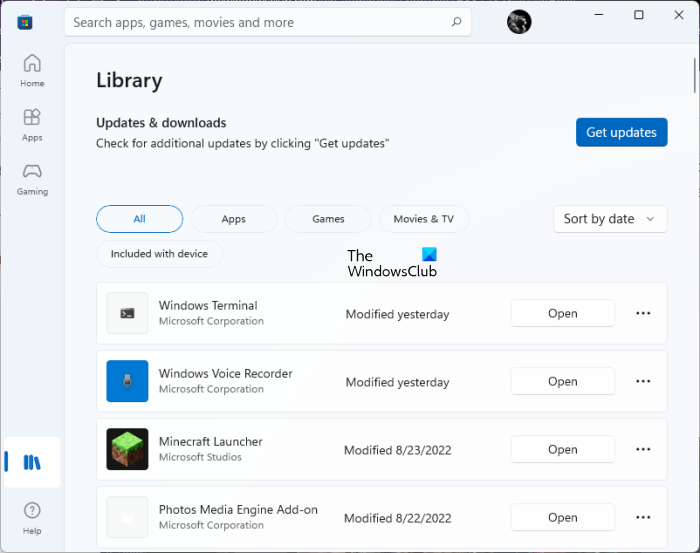
Malamang na magkaroon ka ng mga isyu sa Xbox at Gaming Services app kung luma na ang mga ito. Palaging inirerekomenda na panatilihin ang mga update upang maiwasan ang mga naturang isyu at mapabuti ang pagganap. Kaya, i-update ang Xbox at Gaming Services apps sa pamamagitan ng pagsunod sa mga hakbang na ito at tingnan kung naayos na ang problema:
- Una, buksan ang Microsoft Store at pumunta sa tab na Library sa kaliwang pane.
- Ngayon i-click ang button na Kumuha ng Mga Update at tiyaking i-update ang iyong Xbox Apps at Mga Serbisyo sa Laro.
- Pagkatapos nito, buksan muli ang mga app at tingnan kung maaari mong i-download ang iyong mga laro o hindi.
9] Ayusin o i-reset ang Xbox app.
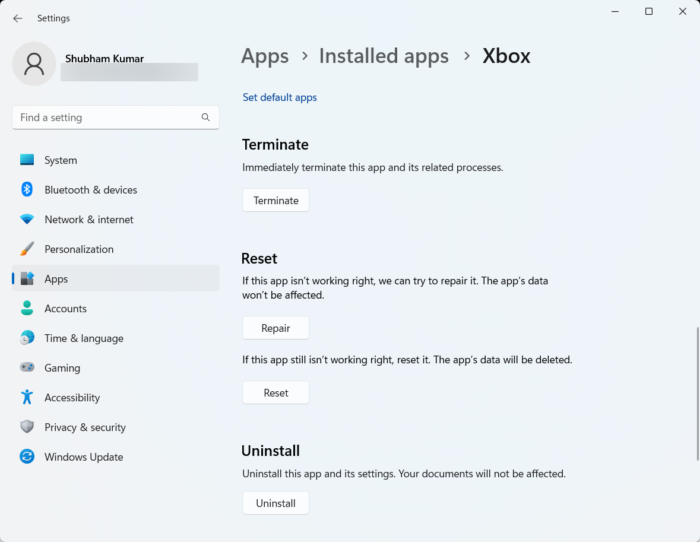
Ang susunod na magagawa mo ay ayusin ang Xbox app. Kung ang problema ay sanhi ng pagkasira ng iyong application, aayusin ng Windows ang application at ito ay gagana nang normal. Gayunpaman, kung hindi gagana ang pag-restore ng Xbox app, maaari mong i-reset ang app sa orihinal nitong estado at mga setting upang ayusin ang matigas na katiwalian. Narito kung paano ito gawin:
- Una, buksan ang Mga Setting sa pamamagitan ng pagpindot sa Win+I at mag-navigate sa Mga programa tab
- Ngayon pumili Mga naka-install na app opsyon at mula sa listahan pumunta sa Xbox app at pindutin ang menu button na may tatlong tuldok.
- Pagkatapos nito piliin Mga advanced na setting at mag-scroll pababa sa seksyong I-reset.
- Susunod na pag-click sa Pagkukumpuni button at kapag kumpleto na ang proseso, buksan muli ang app at tingnan kung wala na ang problema.
- Kung magpapatuloy ang problema, i-click ang button Reload sa halip na 'Ibalik' at sundin ang mga tagubilin. Tingnan kung nakakatulong ito.
10] Muling i-install ang mga serbisyo ng laro
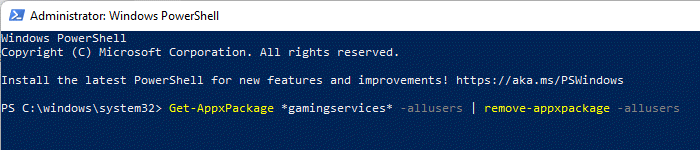
Kung ang lahat ng mga solusyon sa itaas ay hindi malutas ang isyu, ang isyu ay maaaring nauugnay sa iyong Microsoft Gaming Services application. Samakatuwid, i-uninstall ang Gaming Services app at pagkatapos ay muling i-install ito. Sana malutas nito ang problema para sa iyo. Narito ang mga hakbang upang i-uninstall at pagkatapos ay muling i-install ang Mga Serbisyo ng Laro sa Windows 11/10 PC:
- Una, buksan ang Windows PowerShell bilang isang administrator.
- Ngayon sa Windows PowerShell ipasok ang sumusunod na command para i-uninstall ang Microsoft Gaming Services: |_+_|.
- Matapos matagumpay na makumpleto ang command, magpasok ng isa pang command tulad ng sumusunod: |_+_|.
- Bubuksan ng command sa itaas ang opisyal na page ng Microsoft Gaming Services app sa Microsoft Store. Maaari mong i-click lamang ang pindutang 'Kunin' upang i-install ito.
- Kapag natapos mo na ang pag-install ng application, i-restart ang iyong computer at tingnan kung naayos na ang problema.
Sana ay maaari kang mag-download at mag-install ng mga laro mula sa Xbox app ngayon.
i-uninstall ang microsoft edge powershell
PAYO: Makakatulong ang post na ito kung ang Xbox App mismo ay hindi magda-download at mai-install sa iyong Windows PC.
Paano mag-download ng mga laro sa Xbox sa Windows 11?
Upang mag-download ng mga laro sa Xbox sa Windows 11, buksan ang Xbox app at mag-sign in gamit ang iyong Microsoft account. Ngayon ay maaari kang pumunta sa Store at i-browse ang iyong mga paboritong laro sa Xbox. Magagawa mong mag-download at mag-install o bumili ng mga laro gamit ang Xbox Game Pass. Ngunit tiyaking wala kang naka-install na mga serbisyo ng laro sa iyong PC.
Katulad : Hindi makapag-download o makapag-install ng mga laro sa Xbox Game Pass
Paano ko aayusin ang aking Xbox Game Bar sa Windows 11?
Kung ang Xbox Game Bar ay hindi gumagana nang maayos sa iyong Windows 11 PC, maaari mong subukang paganahin ang Game Bar gamit ang Registry Editor. Bilang karagdagan, maaari mo ring ayusin o i-reset ang Xbox Game Bar o i-reset ang Xbox app upang ayusin ang problema. Panghuli, kung walang gumagana, muling i-install ang Xbox app at tingnan kung gumagana nang maayos ang Xbox Game Bar.















